Viena no labākajām stratēģijām vairāku uzdevumu veikšanai iPad ierīcē ir dalītā ekrāna funkcija, lai skatītu vienas lietotnes divus logus. To var izdarīt arī Safari lietotnei jaunākajos iPad modeļos, kuros darbojas operētājsistēma iOS 16, 15, 14 un 13. Uzziniet tālāk norādītās metodes.
Vairākuzdevumu veikšana iPad un iPhone ierīcēs ir vienkārša, jo šīm ierīcēm ir neparastas aparatūras konfigurācijas, lai vienlaikus varētu apstrādāt daudzas atvērtas lietotnes. Vairāku uzdevumu veikšana iPad ierīcē ir vienkāršāka nekā iPhone. Viens no izplatītākajiem daudzuzdevumu veikšanas nosacījumiem ir iespēja ierīces logā atvērt vairākus lietotņu ekrānus, tostarp vairākas vienas un tās pašas lietotnes gadījumus.
Lielākā daļa Apple lietotņu ļauj atvērt vairākus logus iPad, ja esat veicis jaunināšanu uz nepieciešamo iPadOS versiju, piemēram, iOS 13, 14, 15 un 16. iPadOS 16 ir visefektīvākais iOS izdevums vairākuzdevumu veikšanai, jo tas atbalsta vairākus veidus, kā atvērt divus vai vairākus vienas lietotnes logus, tostarp pārlūkprogrammu Apple Safari. Tālāk lasiet par labākajām un pārbaudītajām metodēm, kā iPad ierīcē atvērt vairākus Safari gadījumus dažādiem iOS izdevumiem.
Lasiet arī:iPad sadalītais ekrāns nedarbojas? Kā labot
Kā atvērt divus Safari Windows: iPadOS 16.0 un 15.0
Pieņemsim, ka jums ir jāsalīdzina jauna vietne un tās pašas vietnes atjauninātā versija pārlūkprogrammā Safari. Varat veikt tālāk norādītās darbības, lai blakus atvērtu divus Safari logus. iPad ir jādarbojas iPadOS 15.0 vai jaunākai versijai:
- Atveriet pirmo Safari lietotnes gadījumu (tiešraides vietni, kuru testējat) no Doks vai Sākuma ekrāns ikonu saraksti.
- Pirmais aizņems visu ekrānu.
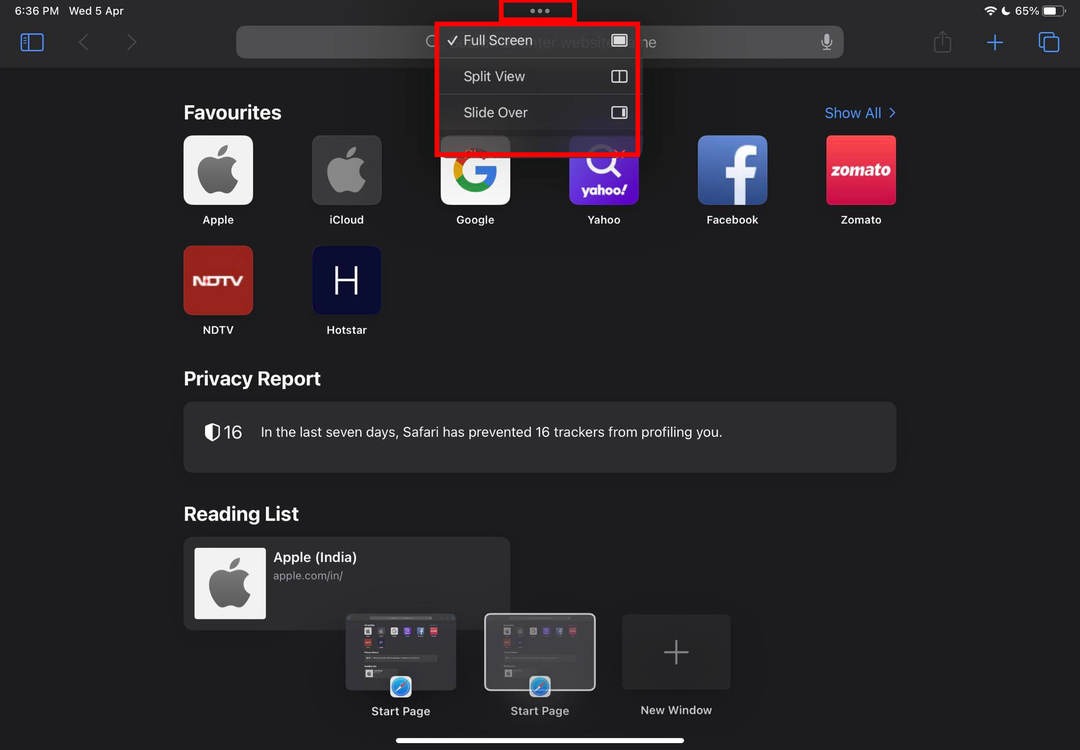
- Lietotnes Safari ekrāna augšdaļā jums vajadzētu redzēt elipses ikonu. Tā ir vairākuzdevumu izvēlne vai poga. Pieskarieties tam.
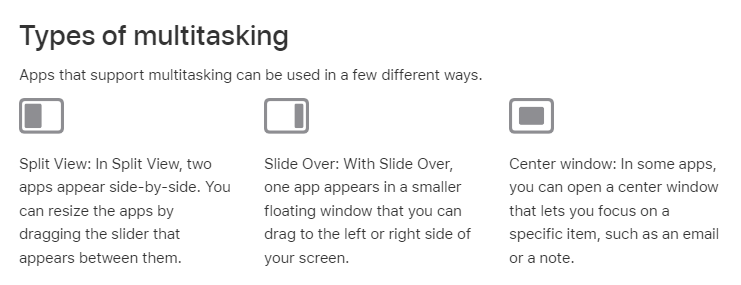
- Vairākuzdevumu izvēlne tiks izvērsta, parādot šādas trīs opcijas:
- Sadalīts skats: līdzās tiks atvērti divi Safari vai citu lietotņu gadījumi vai divu dažādu lietotņu kombinācija
- Bīdiet pāri: parādīsies mazs peldošs logs otrajai Safari (vai jebkurai citai lietotnes) instancei. Peldošo logu varat vilkt un nomest ekrānā.
- Centrālais logs: atver fokusa režīmu vienai lietotnei ekrāna centrā
- Tagad jums jāpieskaras Sadalīts skats vai Slidiniet pāri lai savā iPad atvērtu divus vai vairākus Safari gadījumus.
- Pieskaroties Split View vai Slide View, Safari logs tiek pārvietots uz ekrāna malu.
- Tas atklāj Doks un Sākuma ekrāns.
- Vēlreiz pieskarieties Safari lietotnes ikonai, lai to atvērtu kā dalīta ekrāna vai slaida skata vienumu.
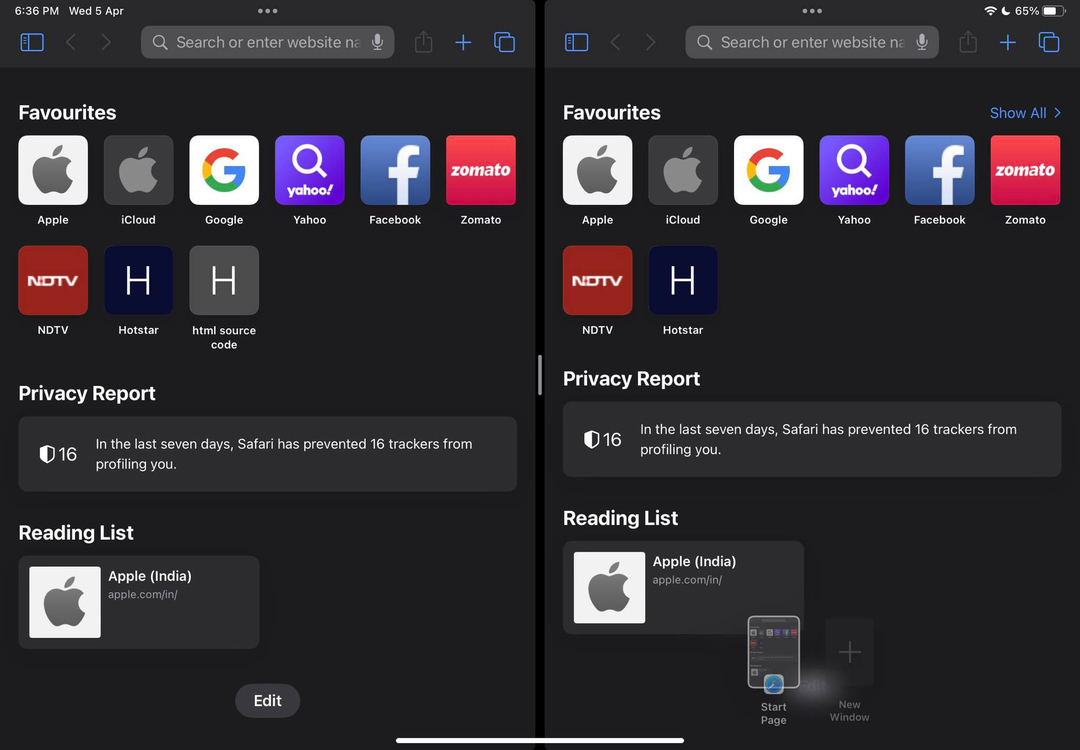
- Pēc tam varat atvērt atjaunināto tiešsaistes vietnes versiju, lai pārbaudītu abas, skatot tās blakus.
Izmantojiet šo līdzekli, lai vienlaikus atvērtu divus Safari logus, lai tiešsaistē salīdzinātu saturu vai produktus tiešsaistes tirgos. Darba laikā varat arī vienkārši sekot līdzi komandas Slack kanālam.
Kā atvērt divus Safari Windows: iPadOS 14.0 un 13.0
Iepriekšējās iPadOS versijās, piemēram, 14 un 13, nav speciālas vairākuzdevumu izvēlnes vai pogas. Tomēr šajos iOS izdevumos joprojām varat izmantot funkciju Split Screen vai Slide Over. Šīs funkcijas ļaus vienlaikus atvērt divus Safari lietotnes gadījumus. Sadalītā ekrāna gadījumā ekrāna izmērs var būt vienāds vai citāds, ja tiek izmantots Slide Over. Lūk, kā tas tiek darīts:
- Atveriet lietotni Safari no Sākuma ekrāns vai Doks.
- Tagad velciet uz augšu no ekrāna malas un apstājieties, kad redzat doku.
- Šis iPadOS žests atklāj doku.
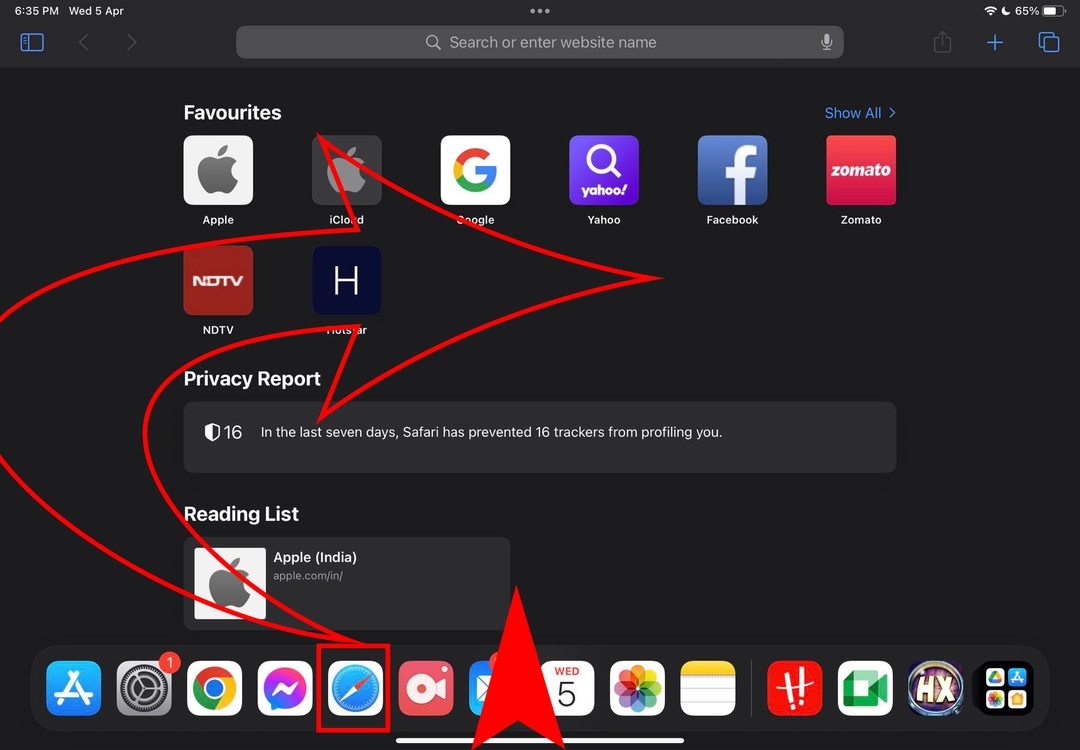
- Pieskarieties Safari lietotnes ikonai un velciet to uz esošās Safari lietotnes loga labo vai kreiso pusi un atlaidiet.
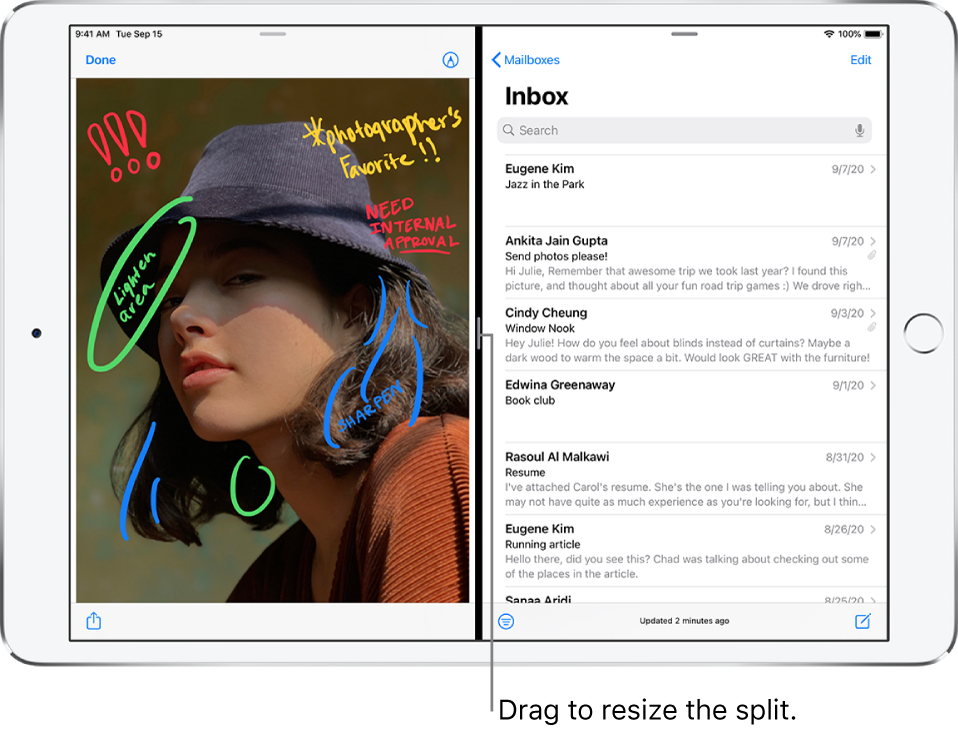
- Lai redzētu pelēku pārklājumu vai divu ekrānu siluetu, jaunais Safari gadījums ir jāvelk līdz ekrāna malai.
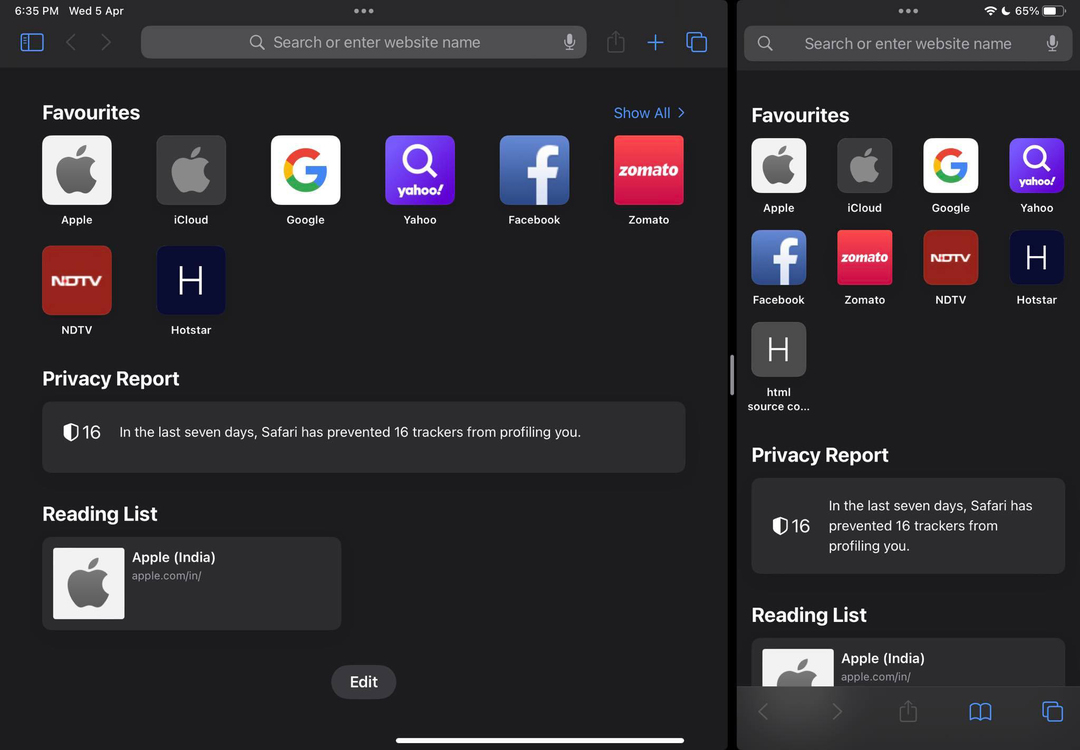
- Ja logi tiek atvērti dažādos ekrāna izmēros, velciet dalītāju (sadalītā ekrāna robežu) lietotņu logu vidū, lai pielāgotu ekrāna izmēru.
Kā atvērt vairākus Safari Windows: izmantojot Stage Manager
Ja izmantojat iPadOS 16.0 vai jaunāku versiju, varat vienkārši izmantot Skatuves vadītājs funkcija, lai iPad ekrānā atvērtu līdz trim iPhone ekrāna izmēra Safari programmas logiem. Lūk, kā tas tiek darīts:
- Velciet uz leju no iPad ekrāna augšējā labā stūra, lai atklātu Vadības centrs.
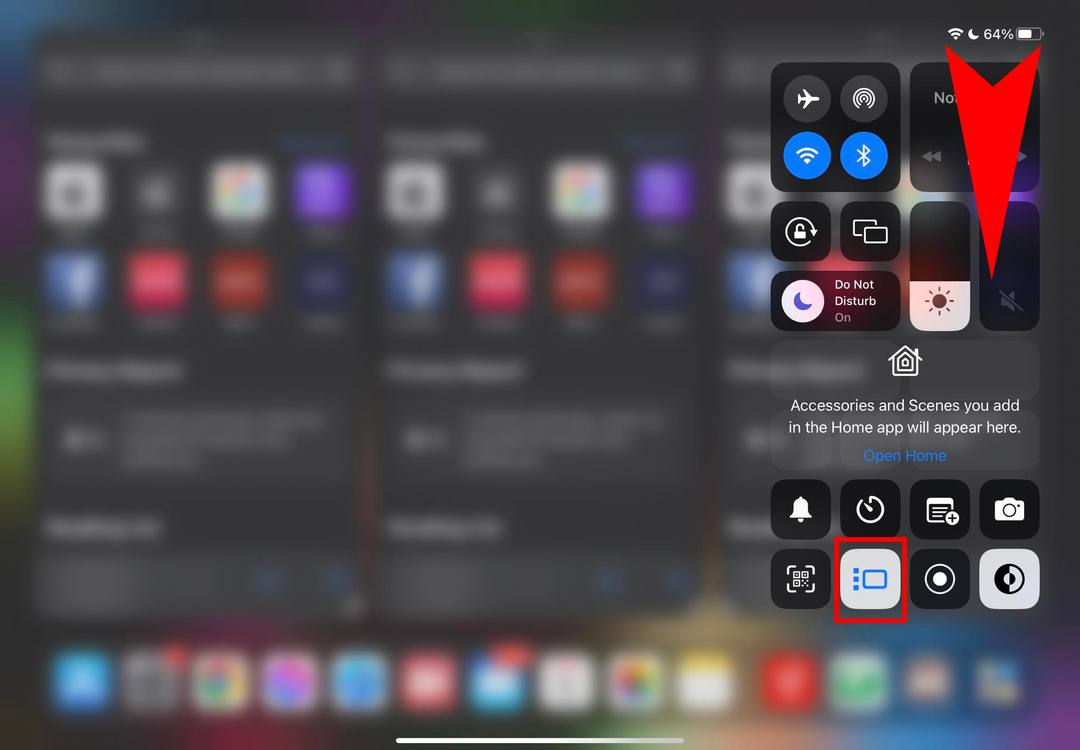
- Tagad pieskarieties Skatuves vadītājs ikonu, kā parādīts augstāk esošajā attēlā.
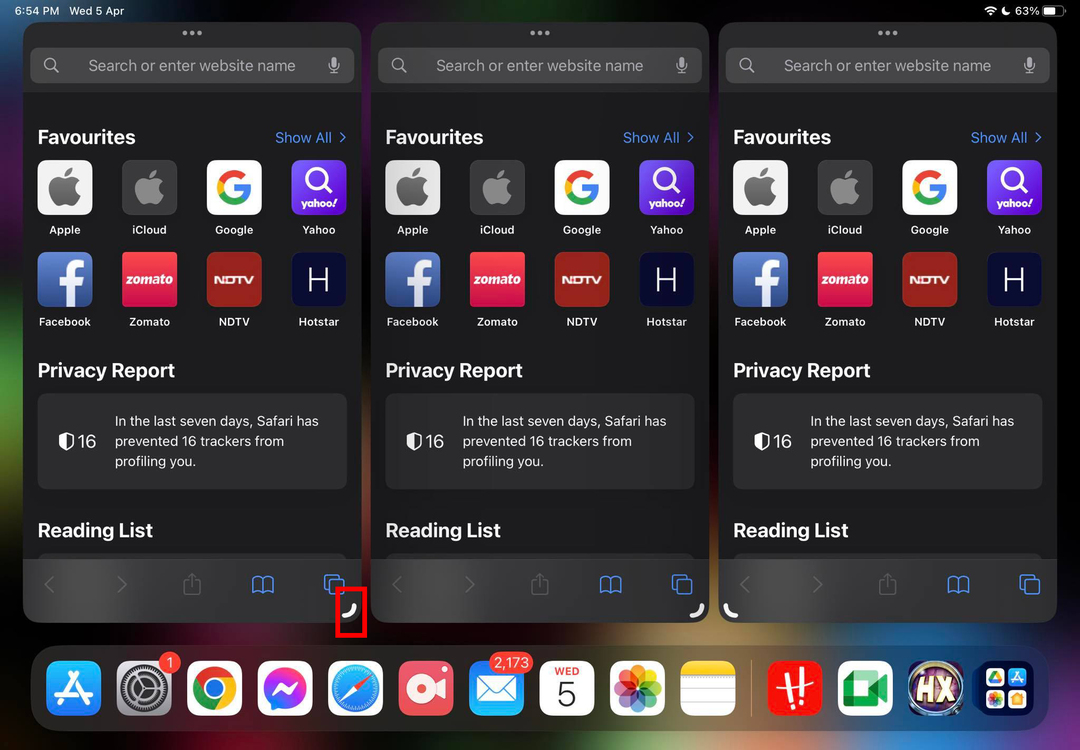
- Atveriet līdz trim Safari lietotnēm un izmantojiet izmēru maiņas ikonu logu apakšējā labajā stūrī, lai piešķirtu tām ekrāna izmēru, kā parādīts iepriekš.
- Tagad šajos Safari logos varat atvērt dažādas vietnes.
- Tas vēl nav viss! Varat arī atvērt vairākas cilnes visās trīs atvērtajās Safari instancēs.
Lasiet arī:Kā lietot Stage Manager operētājsistēmā Mac ar macOS Ventura
Citi triki divu vai vairāku Safari gadījumu atvēršanai iPad
Ir daudz citu Safari lietotāja interfeisa triku, kurus varat izmēģināt, lai atvērtu jaunus Safari gadījumus. Šie triki palīdz izvairīties no daudzu cilņu uzkrāšanās vienā Safari lietotnes logā. Lai nodrošinātu produktivitāti un efektivitāti, savā iPhone tālrunī varat atvērt vairākus Safari logus un izvairīties no neskaidrībām. Tālāk atrodiet darbības un kustības, kuras varat izmēģināt:
Velciet un nometiet cilnes ārpus Safari loga
Pieņemsim, ka jūsu Safari instancē ir tik daudz ciļņu, ka jūs nevarat izsekot tām visām. Jūs vēlaties izveidot citu Safari gadījumu, kurā vēlaties pārvietot līdzīgas cilnes, lai grupētu cilnes. Lūk, kā to varat paveikt:
- Pieskarieties un turiet tās vietnes cilnes galvenes, kuru vēlaties pārvietot uz jaunu Safari logu.
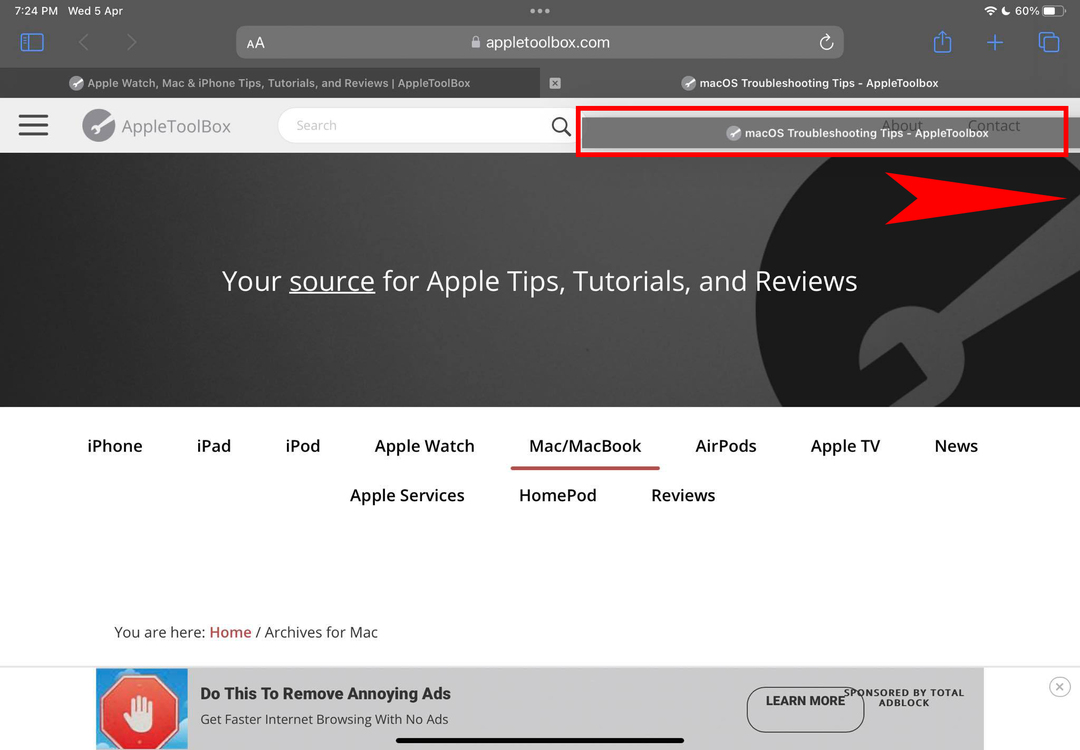
- Velciet to uz esošā Safari loga kreiso vai labo pusi, līdz pieskaraties ietvaram.
- Esošās Safari lietotnes loga ekrāna apmale tiks pārvietota, lai parādītu melnu ekrānu.
- Tur nometiet cilni.
- Tiks atvērts jauns Safari lietotnes gadījums, kurā būs redzama vietne, kas atradās cilnē, kuru tikko mainījāt.
Izmantojiet ciļņu pārslēdzēju
Safari lietotnes poga Tab Switcher palīdz skatīt visas atvērtās cilnes. Tas atrodas iPad lietotnes Safari augšējā labajā stūrī. Varat arī izmantot šo pogu, lai atvērtu jaunu Safari logu sadalītā ekrāna skatā. Lūk, kā to izdarīt:
- Nospiediet ilgi Cilņu pārslēdzējs pogu Safari.
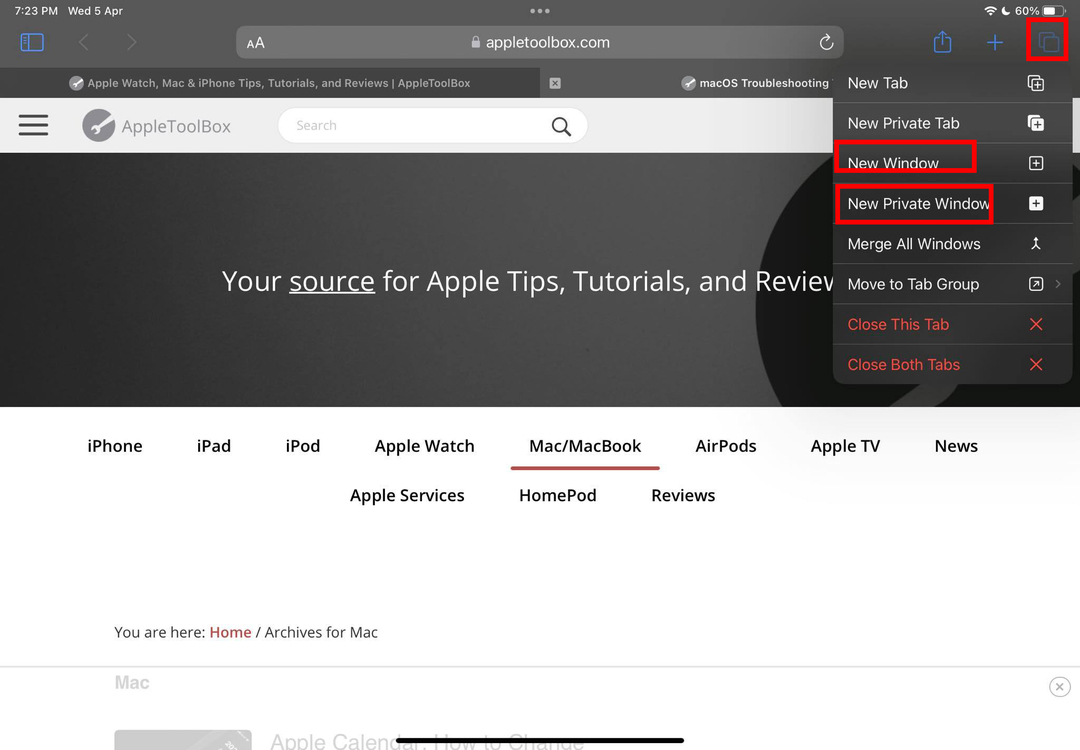
- Tiks atvērta konteksta izvēlne, kurā būs redzamas daudzas iespējas.
- Tālāk norādītās divas opcijas ļauj atvērt jaunu Safari gadījumu sadalītajā ekrānā:
- Jauns logs: atver jaunu Safari logu dalītā skatā kopā ar esošo Safari gadījumu
- Jauns privātais logs: atver jaunu Safari logu, kas neizseko un nereģistrē jūsu pārlūkošanas vēsturi
Atveriet hipersaites kā jaunu logu
Vēl viens vienkāršs veids, kā atvērt vienu vai vairākus Safari gadījumus, ir izmantot hipersaites vietnē, kuru pašlaik apmeklējat. Varat atvērt tik daudz jaunu Safari logu, cik vēlaties, pieskaroties hipersaitēm. Tomēr iPad, kurā darbojas operētājsistēma iPadOS 10 un jaunākas versijas, blakus var skatīt tikai divus Safari logus. Ja savā iPad izmantojat iPadOS 16.0 vai jaunāku versiju, varat atvērt trīs Safari logus blakus. Lūk, kā darbojas šis triks:
- Piekļūstiet jebkurai vietnei Safari lietotnē, kurā ir hipersaite.
- Pieskarieties un turiet hipersaiti, līdz tiek parādīta konteksta izvēlne.
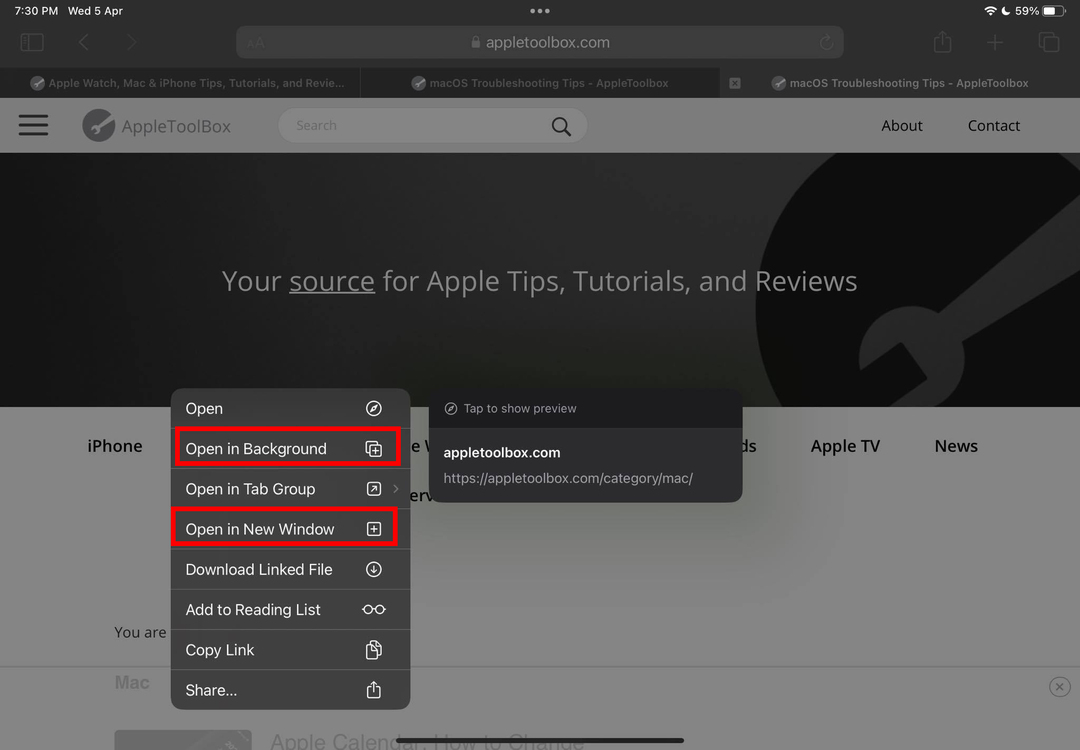
- Izvēlieties Atvērt fonā iespēja piekļūt hipersaitei jaunā cilnē.
- Tagad velciet un nometiet cilni ekrāna malā, lai sāktu dalītā ekrāna skatu diviem Safari gadījumiem.
- Alternatīvi, jūs varat izvēlēties Atvērt jaunā logā lai tieši atvērtu URL dalītā ekrāna Safari logā.
Rādīt visus Windows
Ja savā iPad esat atvēris pietiekami daudz Safari logu un vēlaties skatīt tos visus vienlaikus, rīkojieties šādi:
- Velciet uz augšu no Safari lietotnes loga apakšas, lai parādītu Doks.
- Tagad ilgi pieskarieties uz Safari lietotnes ikona lai atvērtu konteksta izvēlni.
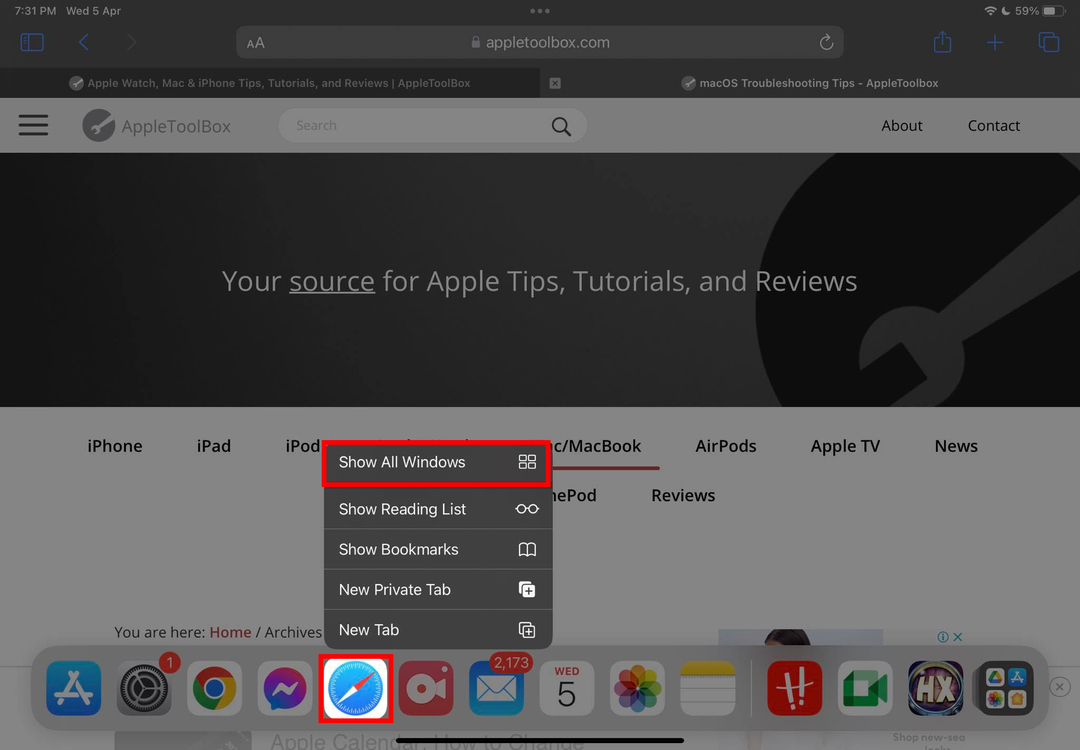
- Krāns Rādīt visus Windows konteksta izvēlnē, lai skatītu visus atvērtos logus ekrāna apakšā.
- Varat arī vienkārši atvērt Dock un pieskarties lietotnes Safari ikonai.
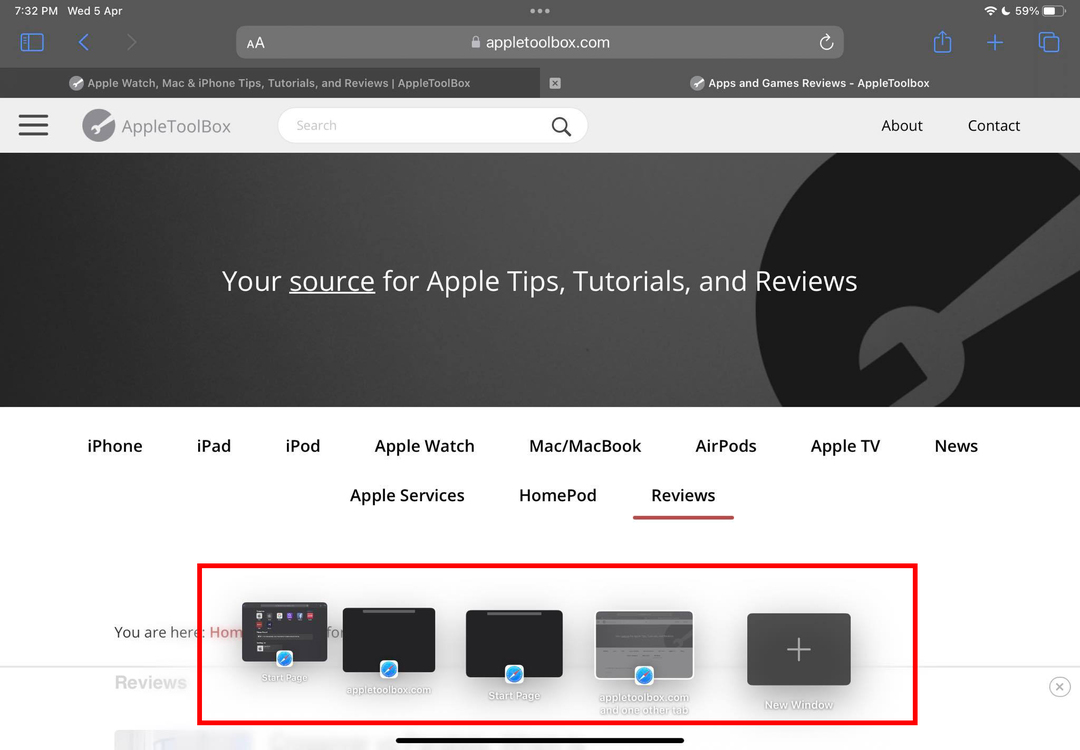
- Visi pašlaik atvērtie Safari logi plūst no lietotnes ikonas uz ekrāna apakšdaļu.
- Šajā skatā varat pārslēgties starp atvērtajiem Safari logiem.
Atveriet vairākus Safari gadījumus operētājsistēmā iOS: FAQ
Kā iPhone Safari lietotnē sadalīt ekrānu?
iPhone Safari lietotne vēl neatbalsta sadalītā ekrāna funkciju. Tomēr varat izmantot dažas atlasītas Apple lietotnes sadalītajā skatā iPhone modeļos, kuriem ir lielāki ekrāni, piemēram, iPhone 14 Pro Max, iPhone 13 Pro Max, iPhone 12 Pro Max utt. Vienkārši pagrieziet ierīci horizontālā vai ainavas pozīcijā. Ar Split Screen saderīga iPhone lietotne automātiski tiks parādīta dalītā skata režīmā.
Lasiet arī:Vai iPhone var atskaņot divus YouTube videoklipus vienlaikus?
Kā iPhone tālrunī programmā Safari atvērt vairākas lapas?
Rakstīšanas laikā iPhone lietotne Safari neļauj vienlaikus atvērt vairākus logus. Varat atvērt vairākas cilnes un izveidot ciļņu grupas vairāku uzdevumu veikšanai iPhone tālrunī.
Secinājums
Tagad jūs zināt, kā atvērt divus vai vairākus Safari gadījumus vai logus savā iPad vairākuzdevumu veikšanai. Atkarībā no jūsu iPad modeļa un instalētās iPadOS versijas ir jāizvēlas kāda no iepriekš minētajām metodēm. Ja metodes jums šķiet noderīgas, neaizmirstiet komentēt tālāk.
Tālāk, Ko sagaidīt no 2023. gada iPad klāsta.